Google浏览器插件功能使用技巧合集
时间:2025-07-03
来源:谷歌Chrome官网
详情介绍

1. 安装与管理基础:访问Chrome应用商店需点击右上角菜单,选择“更多工具”,点击“打开应用商店”,搜索所需插件,如广告拦截或密码管理类,点击“添加到Chrome”按钮,确认权限提示。安装本地文件时,打开扩展程序页面(地址栏输入`chrome://extensions/`),开启“开发者模式”,拖拽`.crx`文件至页面完成安装,需注意文件来源安全性。进入扩展程序页面可启用或禁用插件,点击插件开关图标,灰色表示禁用,可批量操作,适合临时关闭广告拦截类插件。同一类型插件可通过点击“排序”按钮调整优先级,如多个翻译工具需确定默认使用的插件。右键点击插件图标,选择“固定”,图标永久显示在工具栏右侧,避免折叠隐藏重要功能。
2. 效率提升技巧:安装“Fireshot”插件后,点击图标可选择“捕捉整个页面”自动生成PDF或PNG格式文件,支持滚动窗口抓取长内容。使用“Video DownloadHelper”播放目标视频时,点击插件图标选择分辨率直接下载到本地文件夹,但需注意版权风险。通过“Automator”插件可录制操作流程,实现一键填写表单、批量下载文件,适合重复性工作流程。
3. 安全与隐私保护:安装uBlock Origin后自动屏蔽网页广告,右键点击插件图标选择“打开控制面板”,可自定义过滤规则,建议保留“动态过滤”功能提升浏览速度。安装HTTPS Everywhere后强制网站使用加密连接,减少数据被篡改风险,但部分老旧网站可能无法加载,可临时禁用插件访问。定期检查插件权限,关闭不必要的访问权限,如地理位置、通知推送,禁用长期未更新的小众插件,防止数据泄露。
4. 高级配置与同步:登录Chrome账号进入扩展程序页面,勾选“同步”选项,可在不同设备间共享插件配置,如密码管理器自动填充规则。点击插件选项页选择“导出设置”生成文件备份,新装插件时通过“导入”恢复配置,适合重装系统或迁移账户。部分插件支持自定义快捷键,如截图工具设置`Ctrl+S`快速保存,需在插件设置页中查找“键盘快捷方式”选项。
5. 常见问题解决:当页面功能异常时,逐个禁用插件测试找出冲突项,卸载或联系开发者更新版本。手动刷新插件(点击“更新”按钮),若提示错误则删除后重新安装,清理浏览器缓存(`Ctrl+Shift+Del`)。若插件出现更新失败,可尝试手动刷新插件,若提示错误则删除后重新安装,并清理浏览器缓存。
继续阅读
谷歌浏览器网页性能监控工具好用吗
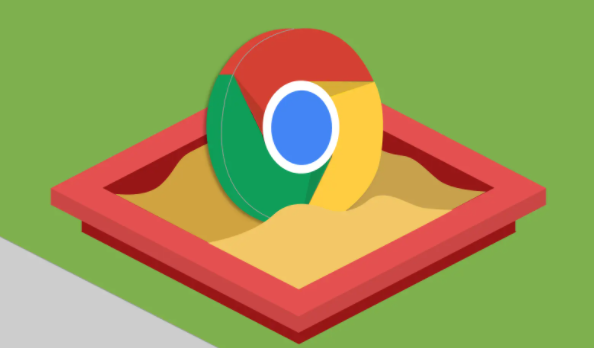 谷歌浏览器提供网页性能监控工具。教程介绍使用方法和技巧,帮助用户分析网页性能数据,优化浏览器速度和页面响应效率。
谷歌浏览器提供网页性能监控工具。教程介绍使用方法和技巧,帮助用户分析网页性能数据,优化浏览器速度和页面响应效率。
chrome浏览器如何清理浏览器插件的缓存
 Chrome浏览器插件缓存长期积累会影响浏览速度,定期清理可释放存储空间,减少卡顿,使扩展程序运行更加流畅。
Chrome浏览器插件缓存长期积累会影响浏览速度,定期清理可释放存储空间,减少卡顿,使扩展程序运行更加流畅。
Google Chrome浏览器扩展插件手动更新教程
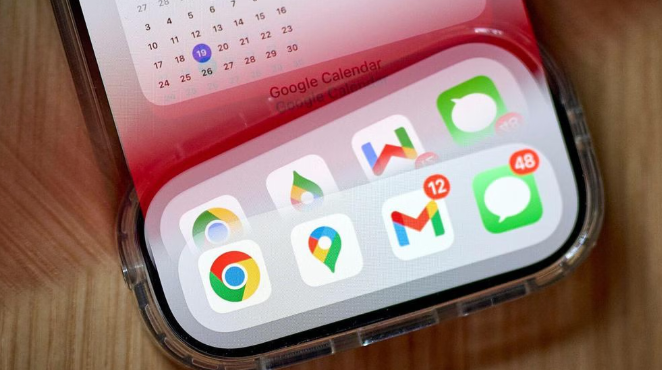 详解Google Chrome浏览器扩展插件手动更新的步骤和技巧,确保插件功能最新且稳定。
详解Google Chrome浏览器扩展插件手动更新的步骤和技巧,确保插件功能最新且稳定。
如何使用Chrome浏览器减少广告干扰
 广告过多影响浏览体验?本文介绍如何使用Chrome浏览器减少广告干扰,如安装广告拦截插件、设置隐私模式、调整内容过滤规则等,营造清爽的浏览环境。
广告过多影响浏览体验?本文介绍如何使用Chrome浏览器减少广告干扰,如安装广告拦截插件、设置隐私模式、调整内容过滤规则等,营造清爽的浏览环境。
